Discord 2FA ไม่ทำงานใช่ไหม 8 วิธีในการแก้ไข – TechCult
เบ็ดเตล็ด / / October 15, 2023
Discord มีฐานผู้ใช้จำนวนมากทั่วโลก ดังนั้นการรักษาความปลอดภัยจึงมีบทบาทที่ไม่สามารถต่อรองได้ เมื่อพูดถึงการรักษาความปลอดภัยบัญชีผู้ใช้ การรับรองความถูกต้องด้วยสองปัจจัยถือเป็นรากฐานที่เชื่อถือได้ มันสร้างการรักษาความปลอดภัยอีกชั้นหนึ่งที่ต้องตรวจสอบเพื่อเข้าสู่บัญชีที่เกี่ยวข้อง อย่างไรก็ตาม เช่นเดียวกับเมล็ดที่ไม่ได้หว่านทั้งหมดกลับให้ผลผลิต บางครั้งผู้ใช้ยังพบว่าฟีเจอร์ 2FA ไม่ทำงานบน Discord และพวกเขาก็ถูกล็อคออกจากบัญชีของพวกเขา ในบทความนี้ เราจะพูดถึงสาเหตุที่เป็นไปได้และแก้ไขปัญหาเพิ่มเติม

เหตุใด Discord 2FA (การตรวจสอบสิทธิ์แบบสองปัจจัย) จึงไม่ทำงาน
การตรวจสอบสิทธิ์แบบสองปัจจัยบน Discord กำหนดให้ผู้ใช้แสดงการระบุตัวตนสองรูปแบบที่แตกต่างกันก่อนที่จะให้สิทธิ์การเข้าถึงบัญชีของตน นอกเหนือจากรหัสผ่านปกติแล้ว ยังเกี่ยวข้องกับรหัสตามเวลาที่สร้างโดยแอปตรวจสอบสิทธิ์หรือรับทางอีเมลหรือ SMS
ตอนนี้หากรหัสที่สร้างโดยแอปตรวจสอบความถูกต้องไม่ใช่ว่าคุณไม่ได้รับรหัสจาก Discord หรือไม่อนุญาตให้คุณเข้าสู่ระบบ สิ่งเหล่านี้อาจเป็นสาเหตุที่เป็นไปได้:
- รหัส 2FA หมดอายุ
- ปัญหาการซิงค์เวลา
- ปัญหาอินเทอร์เน็ต
- แอพที่ล้าสมัย
- การหยุดทำงานที่ไม่ลงรอยกัน
เคล็ดลับ: หากคุณไม่ได้รับรหัสยืนยันตัวตนทาง SMS จาก Discord ตรวจสอบให้แน่ใจว่าคุณป้อนหมายเลขและรหัสประเทศที่ถูกต้อง หรือลองเข้าสู่ระบบผ่านอุปกรณ์อื่น
คำตอบที่รวดเร็ว
เพื่อแก้ไขปัญหานี้ ให้ปิดใช้งานบริการ VPN บนอุปกรณ์ หากเชื่อมต่อไว้ก่อนหน้านี้ หากไม่ช่วย ให้ซิงค์เวลาของอุปกรณ์:
1. ใน การตั้งค่าให้แตะ การจัดการทั่วไป, ติดตามโดย วันและเวลา.
2. สลับปิด วันที่และเวลาอัตโนมัติ จากนั้นเลือก ตั้งเวลา.
3. เมื่อตั้งเวลาแล้ว ให้เปิดเครื่อง วันที่และเวลาอัตโนมัติ.
บันทึก: เนื่องจากสมาร์ทโฟนไม่มีตัวเลือกการตั้งค่าเหมือนกัน จึงแตกต่างกันไปในแต่ละผู้ผลิต ดังนั้นตรวจสอบให้แน่ใจว่าการตั้งค่าถูกต้องก่อนทำการเปลี่ยนแปลงใด ๆ บนอุปกรณ์ของคุณ ได้ดำเนินการตามขั้นตอนแล้ว ซัมซุง S20FE 5Gดังแสดงในภาพประกอบด้านล่าง
วิธีที่ 1: ซิงค์เวลาอุปกรณ์
เวลาในโทรศัพท์ของคุณอาจไม่ซิงค์กัน รหัส FA จะขึ้นอยู่กับเวลา และเวลาที่เบี่ยงเบนไประหว่างอุปกรณ์และเซิร์ฟเวอร์ Discord อาจทำให้เกิดความล้มเหลวในการรับรองความถูกต้องได้ มาแก้ไขการตั้งค่าเวลากันดีกว่า ทำตามขั้นตอนด้านล่าง:
1. เปิด การตั้งค่า และแตะบน การจัดการทั่วไป.
2. แตะที่ วันและเวลา.
3. สลับปิด วันที่และเวลาอัตโนมัติ จากนั้นเลือก ตั้งเวลา.

4. ตั้งเวลาที่แน่นอนแล้วแตะ เสร็จแล้ว.
5. ตอนนี้เปิดอีกครั้ง วันที่และเวลาอัตโนมัติ.
วิธีที่ 2: รอเวลาทำงานของเซิร์ฟเวอร์ Discord
เซิร์ฟเวอร์ Discord ในภูมิภาคของคุณอาจประสบปัญหาการหยุดทำงานเนื่องจากมีการรับส่งข้อมูลบนเครือข่ายจำนวนมากหรืออยู่ระหว่างการบำรุงรักษา คุณสามารถตรวจสอบเดียวกันบน Downdetector สำหรับ Discord. หากมีการรายงานความคลาดเคลื่อนใดๆ ให้รอจนกว่าจะได้รับการแก้ไข
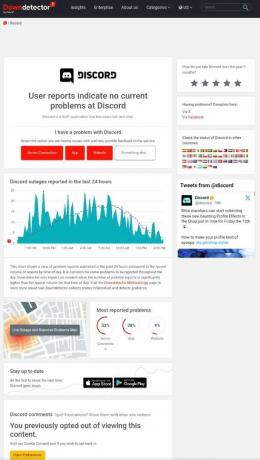
วิธีที่ 3: ปรับปรุงการเชื่อมต่ออินเทอร์เน็ตบนอุปกรณ์
ไม่ว่าคุณจะใช้แอปตรวจสอบสิทธิ์เช่น Google Authenticator หรือกำลังใช้งานอยู่ก็ตาม วิธีการตรวจสอบสิทธิ์ SMS เพื่อเข้าสู่บัญชี Discord ของคุณ การเชื่อมต่ออินเทอร์เน็ตที่เสถียรคือ ที่จำเป็น. ปัญหาที่อาจขัดขวางกระบวนการรับรหัส โปรดดูคำแนะนำของเราใน วิธีเพิ่มความเร็วอินเทอร์เน็ตบนโทรศัพท์ Android ของคุณ.

หากคุณใช้ Discord บนพีซี โปรดดูบล็อกของเราที่ การเชื่อมต่ออินเทอร์เน็ตช้า? 10 วิธีเพิ่มความเร็วเน็ต!
วิธีที่ 4: อัปเดต Discord จากนั้นแอป Authenticator
แอพที่ล้าสมัยมีความเสี่ยงต่อจุดบกพร่องและข้อบกพร่อง ซึ่งอาจก่อให้เกิดปัญหาดังกล่าวกับฟังก์ชันการทำงานได้ โดยปกติแล้วข้อบกพร่องดังกล่าวจะได้รับการแก้ไขด้วยการอัปเดต ดังนั้นเราขอแนะนำให้คุณอัปเดตทั้งสองแอป
1. เปิด Google Play สโตร์ และค้นหา ความไม่ลงรอยกัน.
2. แตะที่ อัปเดต.
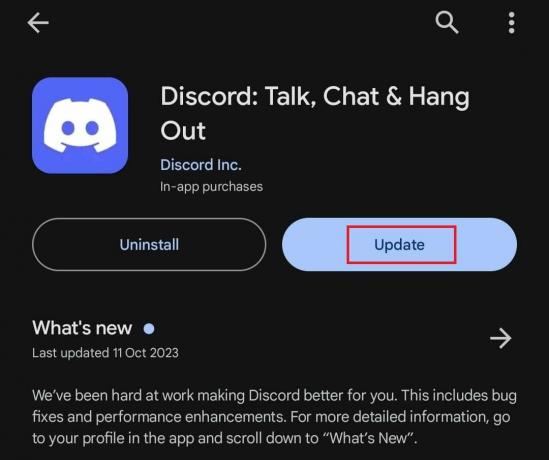
3. ค้นหาในทำนองเดียวกัน Google Authenticator และ อัปเดต มัน.
ตรวจสอบว่าข้อผิดพลาดได้รับการแก้ไขแล้วหรือไม่
วิธีที่ 5: ปิดใช้งานและเปิดใช้งาน 2FA อีกครั้ง
หากข้อผิดพลาดยังคงอยู่ เราขอแนะนำให้คุณปิดใช้งานการตั้งค่าการตรวจสอบสิทธิ์แบบสองปัจจัยจากบัญชีของคุณหนึ่งครั้งแล้วเปิดใช้งานอีกครั้ง ทำตามขั้นตอนที่กล่าวมาข้างต้น:
บันทึก: ตรวจสอบให้แน่ใจว่าคุณลงชื่อเข้าใช้บัญชี Discord บนอุปกรณ์อื่นได้สำเร็จ
1. เปิด ความไม่ลงรอยกัน และคลิกที่ ไอคอนเกียร์ (การตั้งค่า) ถัดจากชื่อผู้ใช้ของคุณในแถบด้านข้างซ้าย
2. ใน การตั้งค่าผู้ใช้ เมนูย้ายไปที่ บัญชีของฉัน เลื่อนลงแล้วคัดลอกรายการใดรายการหนึ่ง รหัสสำรอง 8 หลัก จากที่มีอยู่
บันทึก: หากคุณได้ดาวน์โหลดไฟล์รหัสสำรองไว้แล้ว คุณสามารถใช้รหัสจากที่นั่นได้เช่นกัน
3. คลิกที่ ลบ 2FA.
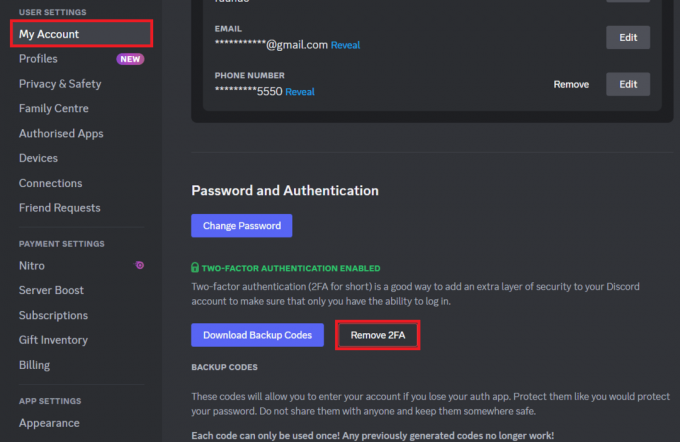
4. ป้อน รหัสสำรอง 8 หลัก คุณคัดลอกในขั้นตอนที่ 2 แล้วคลิก ลบ 2FA.
5. ตอนนี้คลิกที่ เปิดใช้งานการรับรองความถูกต้องแบบสองปัจจัย.
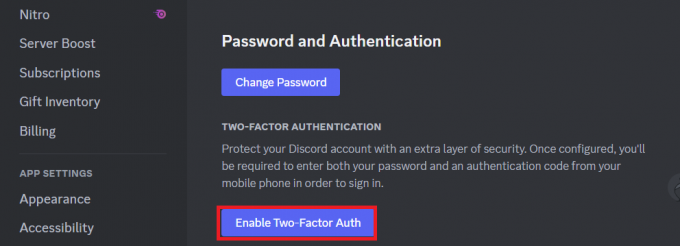
6. ป้อนของคุณ รหัสผ่าน และคลิกที่ ดำเนินการต่อ.
7. เปิด Google Authenticator หรือ รับรองความถูกต้อง บนโทรศัพท์ของคุณ ลบบัญชีที่เกี่ยวข้อง จากนั้นสแกน คิวอาร์โค้ด.
8. ป้อน รหัสยืนยัน 6 หลัก สร้างขึ้นและคลิกที่ เปิดใช้งาน.

9. คลิกที่ เปิดใช้งานการตรวจสอบสิทธิ์ทาง SMS, ป้อน รหัสผ่านและคลิกที่ ยืนยัน.
10. ตอนนี้คลิกที่ ดาวน์โหลดรหัสสำรอง และบันทึกไฟล์
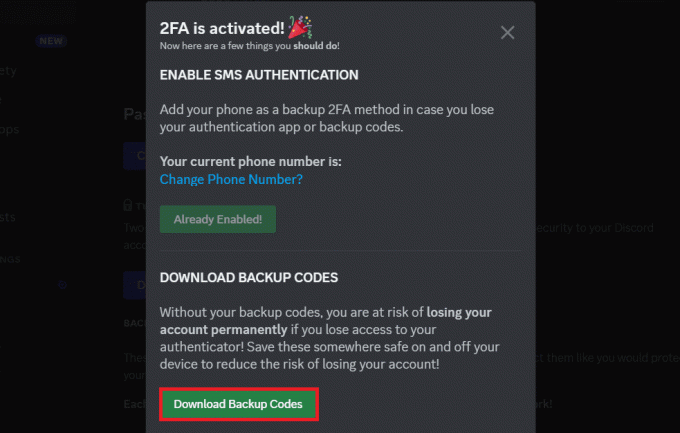
แค่นั้นแหละ. ตรวจสอบว่า 2FA ทำงานบนแอปมือถือ Discord หรือไม่ หากข้อผิดพลาดยังคงอยู่ คุณสามารถใช้วิธีการตรวจสอบสิทธิ์ SMS หรือรหัสสำรองเพื่อเข้าสู่ระบบได้
อ่านเพิ่มเติม: จะบอกได้อย่างไรว่ามีคนมองไม่เห็นหรือออฟไลน์บน Discord
วิธีที่ 6: รีเซ็ตแอป Authenticator
คุณสามารถรีเซ็ตแอป Authenticator ที่คุณใช้สำหรับ Discord บนสมาร์ทโฟนได้ตามที่กระบวนการนี้จะทำ กำจัดข้อมูลที่เก็บไว้หรือการกำหนดค่าทั้งหมดที่อาจทำให้ Discord 2FA ไม่ทำงาน ปัญหา.
บันทึก: คุณอาจต้องลงชื่อเข้าใช้และตรวจสอบสิทธิ์บัญชี Discord ของคุณอีกครั้งเมื่อรีเซ็ตแอปตรวจสอบสิทธิ์แล้ว
ทำตามขั้นตอนด้านล่าง:
1. ใน การตั้งค่าให้แตะ แอพ และเลือกแอปยืนยันตัวตน เช่น., ตัวรับรองความถูกต้อง จากเมนู
2. แตะที่ พื้นที่จัดเก็บ.
3. แตะที่ ล้างแคช แล้วต่อไป ข้อมูลชัดเจน ทีละคน
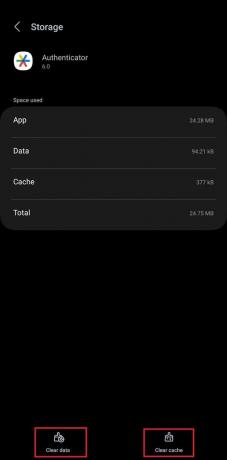
4. เปิดแอปและตรวจสอบสิทธิ์บัญชี Discord ของคุณอีกครั้งจากอุปกรณ์ที่ลงชื่อเข้าใช้แล้ว หากจำเป็น
อ่านเพิ่มเติม: วิธีเลี่ยงผ่านการตรวจสอบสิทธิ์แบบสองปัจจัยบน Instagram
วิธีที่ 7: ติดต่อฝ่ายสนับสนุน Discord
หากไม่มีวิธีการใดที่สามารถแก้ไขปัญหาได้ คุณสามารถติดต่อทีมสนับสนุน Discord เพื่อแก้ไขปัญหาได้
โปรดทราบว่าคุณจะต้องระบุรายละเอียดตามที่กล่าวไว้ข้างต้น:
- ที่อยู่อีเมลที่เชื่อมโยงกับบัญชี Discord ของคุณ
- ชื่อผู้ใช้และผู้แยกแยะ (เช่น Username#t1234 หรือในรูปแบบใหม่)
- หลักฐานการเป็นเจ้าของ (เช่น ใบเสร็จการชำระเงินสำหรับการสมัครสมาชิก Nitro หรือธุรกรรมอื่น ๆ ที่เกี่ยวข้องกับบัญชี)
ทำตามขั้นตอนด้านล่าง:
1. เปิด เว็บไซต์สนับสนุน Discordให้แตะ ไอคอนเส้นแนวนอนสามเส้น ที่ด้านบน และเลือก ส่งคำขอ.
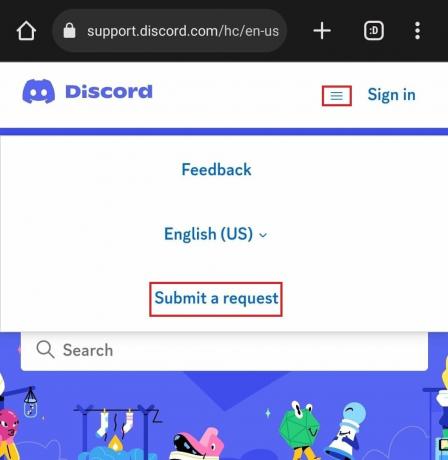
2. จาก เราสามารถช่วยอะไรคุณได้? เมนูแบบเลื่อนลง ให้เลือก ช่วยเหลือและสนับสนุน.
3. เข้า ที่อยู่อีเมลของคุณ, เลือก การล็อก 2FA สำหรับ ประเภทของคำถาม?และเมื่อกรอกรายละเอียดอื่นๆ ทั้งหมดแล้ว ให้แตะ ส่ง.
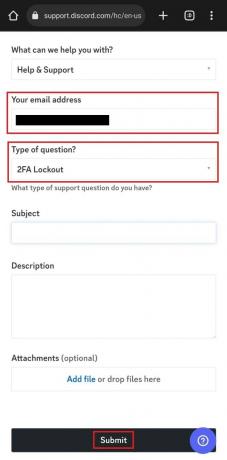
วิธีที่ 8: ติดตั้ง Discord ใหม่
ยังไม่พบวิธีแก้ปัญหาใช่ไหม คุณสามารถลองถอนการติดตั้งแล้วติดตั้ง Discord ใหม่เพื่อให้ 2FA ของคุณทำงานได้อีกครั้ง ทำตามขั้นตอนด้านล่าง:
1. กดค้างไว้ที่ ไอคอนความไม่ลงรอยกัน ในลิ้นชักแอปแล้วเลือก ถอนการติดตั้ง จากเมนู
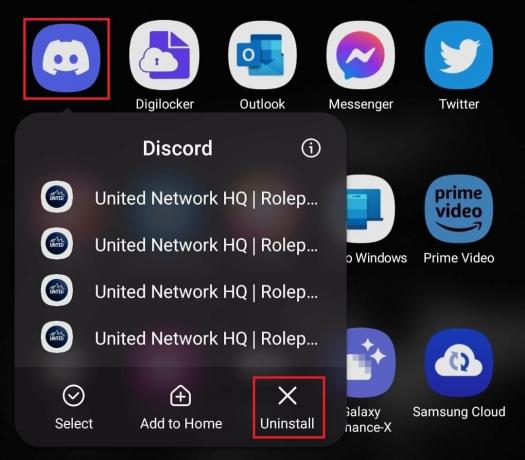
2. ตอนนี้เปิด Google Play สโตร์, ค้นหา ความไม่ลงรอยกัน, และแตะบน ติดตั้ง.
3. ตรวจสอบว่าตอนนี้คุณสามารถใช้รหัส 2 Factor-Authentication เพื่อเข้าสู่บัญชีของคุณได้หรือไม่
ปัญหาการล็อก Discord 2FA คืออะไร
ปัญหาการล็อค Discord 2FA หมายถึงสถานการณ์ที่ผู้ใช้ไม่สามารถเข้าถึงบัญชีของตนได้เนื่องจากไม่สามารถให้รหัสการตรวจสอบสิทธิ์แบบสองปัจจัยที่ถูกต้องหลายครั้ง เป็นผลให้ Discord อาจล็อคบัญชีชั่วคราวด้วยเหตุผลด้านความปลอดภัย ผู้ใช้จะสามารถเข้าสู่ระบบได้อีกครั้งหลังจากหมดระยะเวลาล็อคเท่านั้น คุณสามารถดูบล็อกของเราได้ที่ การรับรองความถูกต้องด้วยสองปัจจัยที่ไม่ลงรอยกันสูญหายหรือไม่ คำแนะนำในการเข้าสู่ระบบของคุณ.
Discord ได้แสดงให้เห็นถึงความมุ่งมั่นอย่างแรงกล้าในการมอบความปลอดภัยสูงสุดให้กับผู้ใช้ เราหวังว่าคำแนะนำของเราจะช่วยคุณแก้ไข Discord 2FA ไม่ทำงาน หากคุณมีข้อสงสัยหรือข้อเสนอแนะ โปรดแจ้งให้เราทราบในส่วนความเห็น คอยติดตาม TechCult เพื่อค้นหาวิธีแก้ไขข้อผิดพลาดที่เกี่ยวข้องกับแอปดังกล่าว
Henry เป็นนักเขียนด้านเทคโนโลยีที่มีประสบการณ์และมีความหลงใหลในการทำให้หัวข้อเกี่ยวกับเทคโนโลยีที่ซับซ้อนเข้าถึงได้สำหรับผู้อ่านทุกวัน ด้วยประสบการณ์กว่าทศวรรษในอุตสาหกรรมเทคโนโลยี Henry ได้กลายเป็นแหล่งข้อมูลที่เชื่อถือได้สำหรับผู้อ่านของเขา


